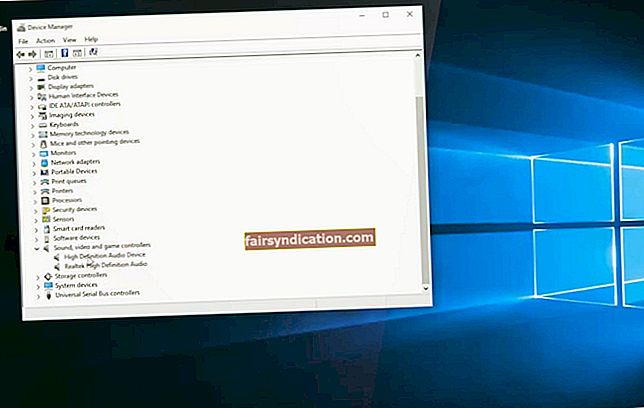Quan l’ordinador tingui un rendiment més lent de l’habitual o quan s’està congelant o es bloqueja, naturalment us preguntareu per què passa el problema. Per descomptat, el millor lloc per investigar és el gestor de tasques. A mesura que us sentiu més frustrat, començareu a escopir i comprovar tots els processos que poden estar embolicant els recursos del vostre PC. Notareu que s'està executant un determinat beserver.exe. Si sou del tipus curiós, us podeu preguntar: "Què fa beserver.exe al meu ordinador?"
Si observeu que les operacions s’estan executant més lentament, és probable que beserver.exe estavelli a kernelbase.dll. No us preocupeu, perquè en aquesta publicació us explicarem tot el que heu de saber. També us ensenyarem a solucionar el problema de bloqueig de beserver.exe.
Què és Beserver.exe?
Una cosa vital que cal saber sobre beserver.exe és que és un component essencial de Veritas Backup Exec. Aquest programa s’encarrega de garantir que totes les còpies de seguretat estiguin actualitzades. No us preocupeu per aquesta tasca, perquè generalment es considera segura. A més, és poc probable que causi danys al vostre sistema operatiu. Per tant, quan el vegeu al Gestor de tasques, heu d’abstenir-vos de finalitzar-lo.
Beserver.exe és un fitxer executable que conté codi de màquina. Quan inicieu el programari Backup Exec 7.x / 8.x Server a l'ordinador, les ordres que conté aquest fitxer s'executaran al dispositiu. Aquesta és també la raó per la qual el fitxer sol carregar-se a la memòria RAM, funcionant com un procés de servidor Backup Exec 7.x / 8.x. Podeu obrir el Gestor de tasques per veure quants recursos de CPU, memòria, disc, xarxa i GPU consumeix el procés.
Beserver.exe és un procés que no és del sistema i que s’origina a partir del programari instal·lat al vostre sistema. Els errors relacionats amb aquest procés tenen a veure amb la fragmentació o les claus de registre danyades. Val a dir que la majoria dels programes emmagatzemen dades al registre del sistema i al disc dur. Per tant, si beserver.exe té problemes, és probable que el vostre PC hagi acumulat entrades de registre no vàlides. Una altra possibilitat és que el vostre ordinador pateixi fragmentació.
Per què Beserver.exe s’estavella a Kernelbase.dll?
Hi ha diverses raons per les quals beserver.exe continua fallant. En alguns casos, el problema rau en el propi programa. És possible que executeu un servidor Backup Exec 7.x / 8.x obsolet o malmès. D'altra banda, aquest programa també es pot bloquejar perquè el vostre antivirus interfereix en les seves operacions. Podeu provar les solucions següents per resoldre tots els problemes relacionats amb beserver.exe.
Solució 1: desactivació del vostre antivirus
Com ja hem esmentat, és possible que el vostre antivirus de tercers interfereixi amb el servidor Backup Exec 7.x / 8.x. Per tant, hauríeu de desactivar temporalment l'eina. Si el problema ha desaparegut, us recomanem que canvieu a un programa de seguretat més fiable. D’aquesta manera, encara podeu tenir la protecció que necessiteu sense preocupar-vos dels problemes de rendiment del sistema.
Hi ha moltes aplicacions antivirus, però Auslogics Anti-Malware és un dels pocs que prometen una seguretat completa i no perjudicial. Aquest programa ha estat creat per un desenvolupador d’aplicacions Microsoft Silver certificat. Per tant, podeu estar segur que proporcionarà una protecció fiable sense interferir en els processos i serveis. A més, pot funcionar al costat de Windows Defender, funcionant com una capa de seguretat addicional per al vostre PC.
Solució 2: desfragmentació del disc dur
Un dels motius pels quals es bloqueja beserver.exe és la fragmentació del disc dur. Per tant, per resoldre el problema, us recomanem que feu un procés de desfragmentació eficaç. Podeu seguir les instruccions següents:
- Aneu a la barra de tasques i feu clic a la icona Cerca.
- A la barra de cerca, escriviu "desfragmentar" (sense cometes).
- Seleccioneu Desfragmentar i optimitzar les unitats dels resultats.
- Un cop la utilitat estigui activada, seleccioneu el disc dur que vulgueu desfragmentar.
- Feu clic a Analitza per iniciar el procés.
- Aneu als resultats per veure el percentatge de fitxers fragmentats. Si supera el 5%, és hora de desfragmentar el disc dur.
- Per desfragmentar la unitat, feu clic a Optimitza.
Nota: El procés pot trigar una estona a completar-se. A més, és millor que ho feu quan no feu res més al vostre ordinador. D'aquesta manera, la desfragmentació s'aconseguirà de manera més eficient.
Un cop fet el procés, comproveu si beserver.exe funciona correctament. Si voleu un millor control sobre el procés de desfragmentació, us recomanem que utilitzeu la funció Desfragmentació de disc a la versió professional d'Auslogics BoostSpeed. Funciona de manera més eficaç i molt més ràpida, deixant-vos amb una unitat que funciona a la seva capacitat òptima. Aquesta eina accelerarà l’accés a les dades i permetrà que les vostres unitats funcionin sense problemes.
A més, la funció de desfragmentació de disc de BoostSpeed inclou un mapa de clústers que us mostra les ubicacions dels fitxers fragmentats. Si voleu obtenir més informació sobre l’estat del vostre disc dur, podeu observar els colorits blocs del mapa de clústers.
Una altra cosa excel·lent de BoostSpeed és que inclou altres funcions que ajuden a millorar el rendiment del vostre PC. Podeu utilitzar-lo per desfer-vos dels fitxers brossa, modificar la configuració del sistema no òptima i eliminar extensions de navegador innecessàries. De fet, és una eina tot en un que és perfecta per mantenir l’ordinador en forma de punta.
Solució 3: Actualització de Windows
Actualitzar el sistema operatiu és una de les millors maneres de solucionar errors i errors. Per tant, si teniu un fitxer beserver.exe obsolet o malmès, actualitzar Windows pot resoldre el problema. Aquests són els passos següents:
- Premeu la tecla Windows + I del teclat per iniciar l'aplicació Configuració.
- Seleccioneu Actualització i seguretat a les opcions.
- Feu clic a Windows Update al menú del tauler esquerre.
- Aneu al tauler dret i feu clic al botó Cerca actualitzacions.
- Si hi ha actualitzacions disponibles, descarregueu-les.
- Un cop finalitzat el procés de descàrrega, reinicieu l'ordinador per començar la instal·lació.
Nota: depenent de la mida de les actualitzacions, el vostre ordinador pot reiniciar-se diverses vegades.
Després d’actualitzar el sistema operatiu, comproveu si el rendiment de l’ordinador ha millorat.
Solució 4: suprimir Beserver.exe
Com hem esmentat, beserver.exe és un procés que no és del sistema. Com que no és fonamental per executar el vostre sistema operatiu, podeu aturar-lo. El programa l’utilitza Backup Exec 7.x / 8.x Server, que és una aplicació de Veritas Software Corporation. Si esteu utilitzant intensament aquest servei, us suggerim que eviteu finalitzar-lo.
D'altra banda, si no trobeu cap ús per al servidor Backup Exec 7.x / 8.x, podeu eliminar-lo del vostre PC. Aquests són els passos següents:
- Al teclat, premeu la tecla Windows + R. En fer-ho, s'obrirà el quadre de diàleg Executar.
- Al quadre de diàleg Executa, escriviu "appwiz.cpl" (sense cometes) i, a continuació, feu clic a D'acord.
- Veureu la llista de programes instal·lats al vostre ordinador. Cerqueu el servidor Backup Exec 7.x / 8.x, feu-hi clic amb el botó dret i seleccioneu Desinstal·la al menú contextual.
Després d’eliminar el servidor Backup Exec 7.x / 8.x, reinicieu l’ordinador i comproveu si funciona correctament.
Quina de les solucions us ha ajudat a resoldre el problema beserver.exe?
Comparteix la teva resposta als comentaris següents.